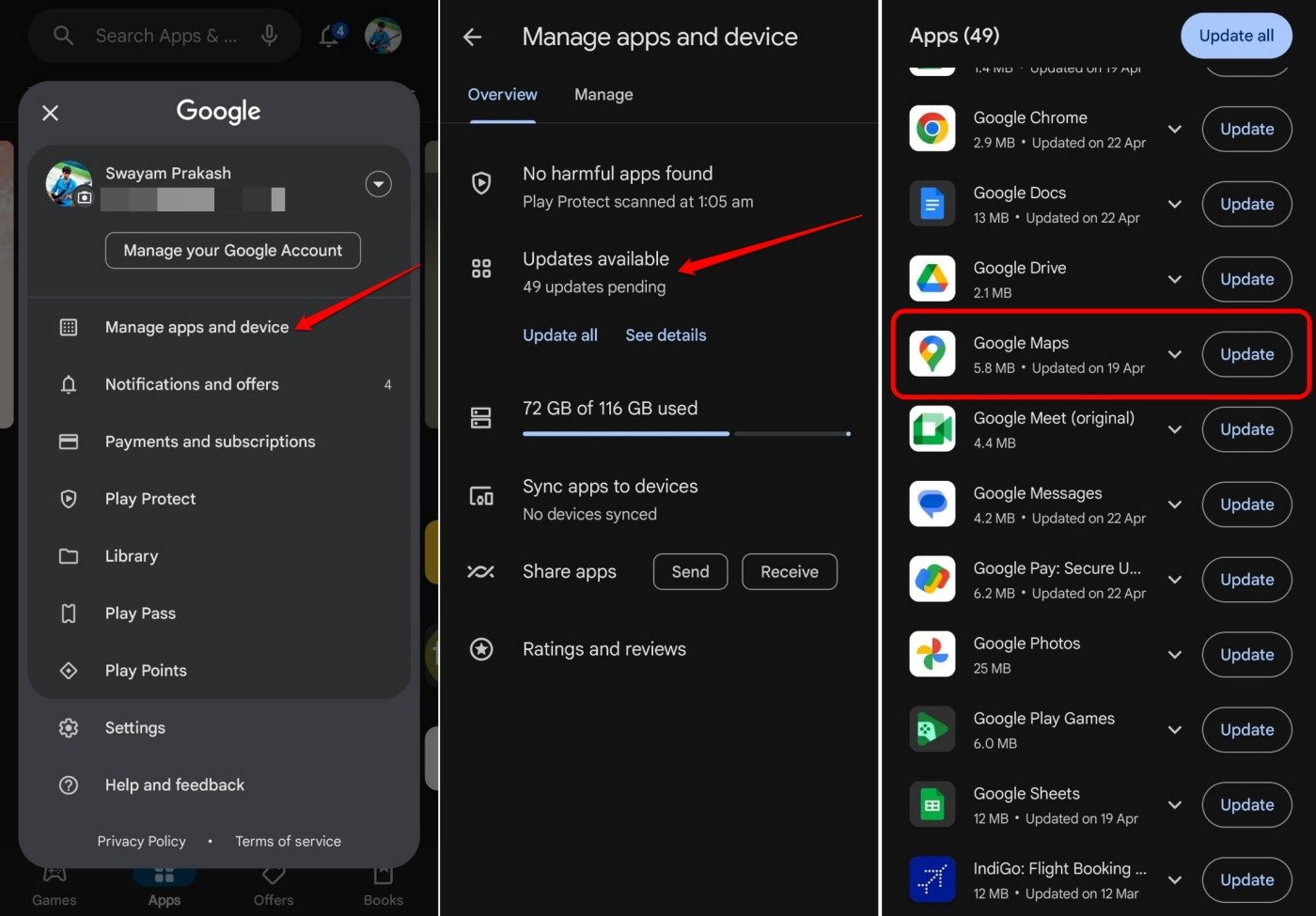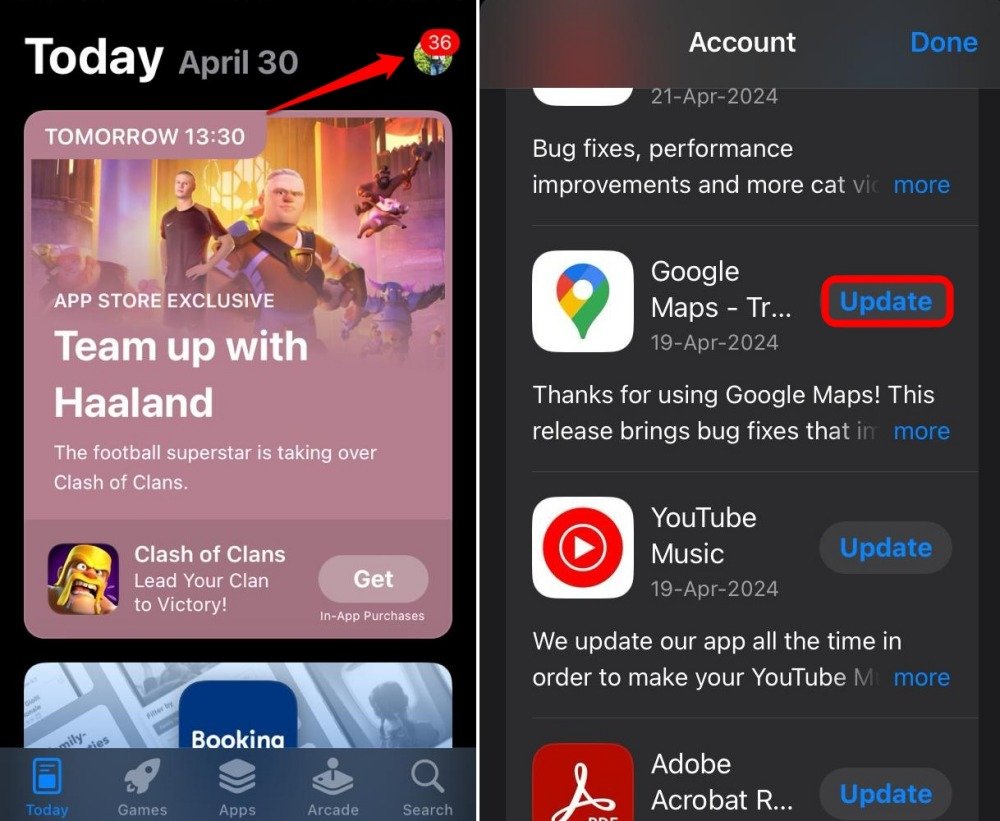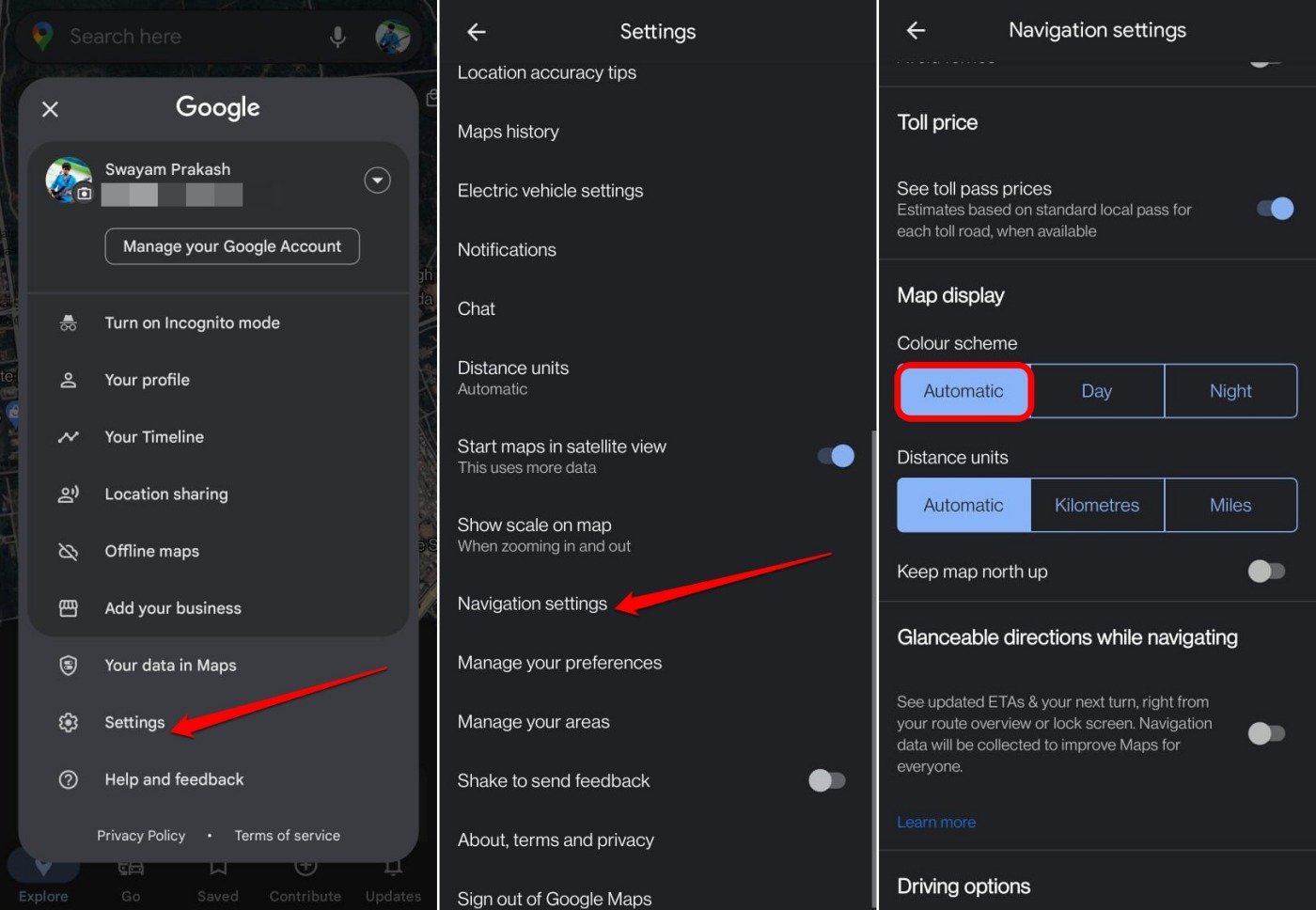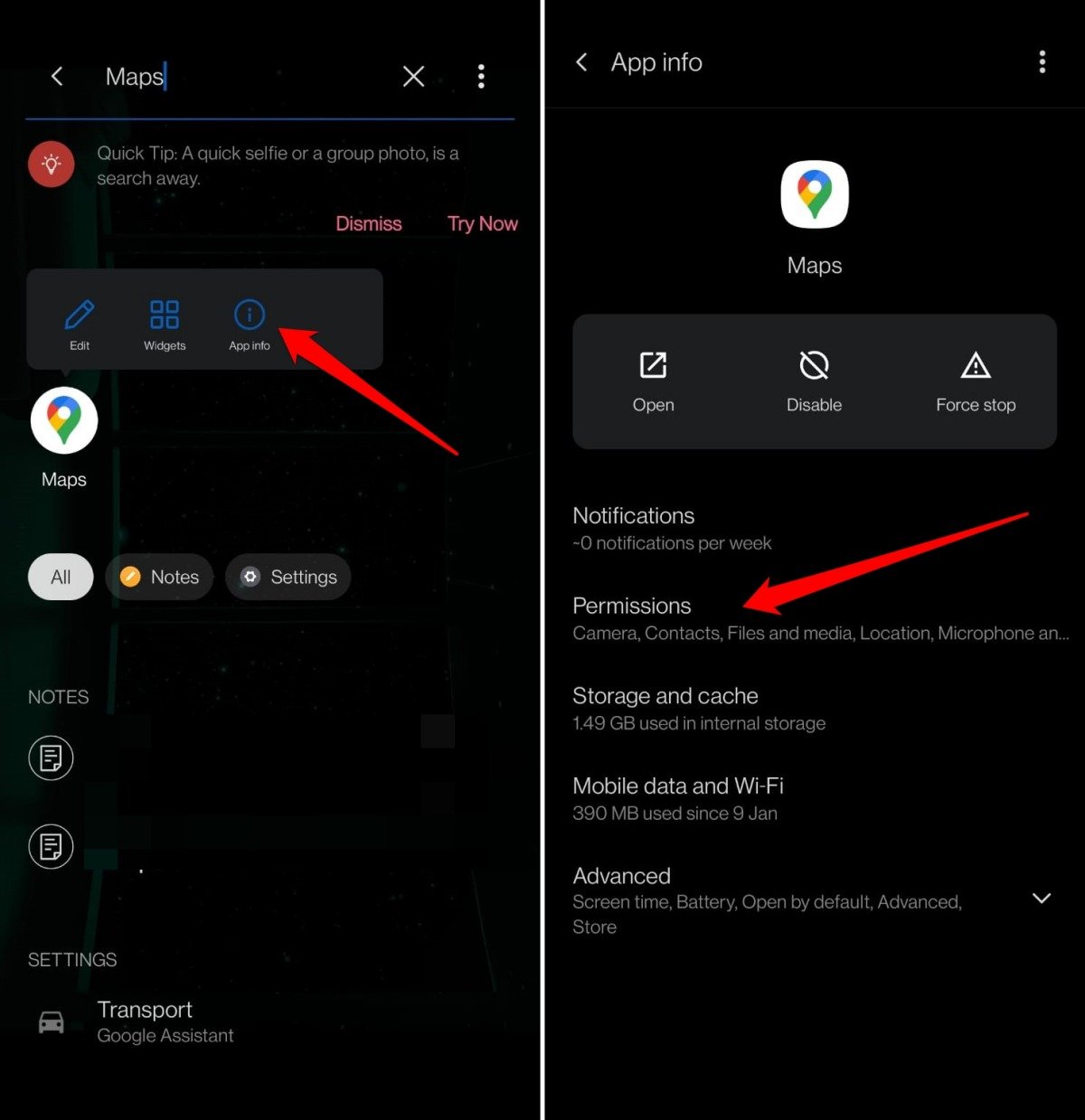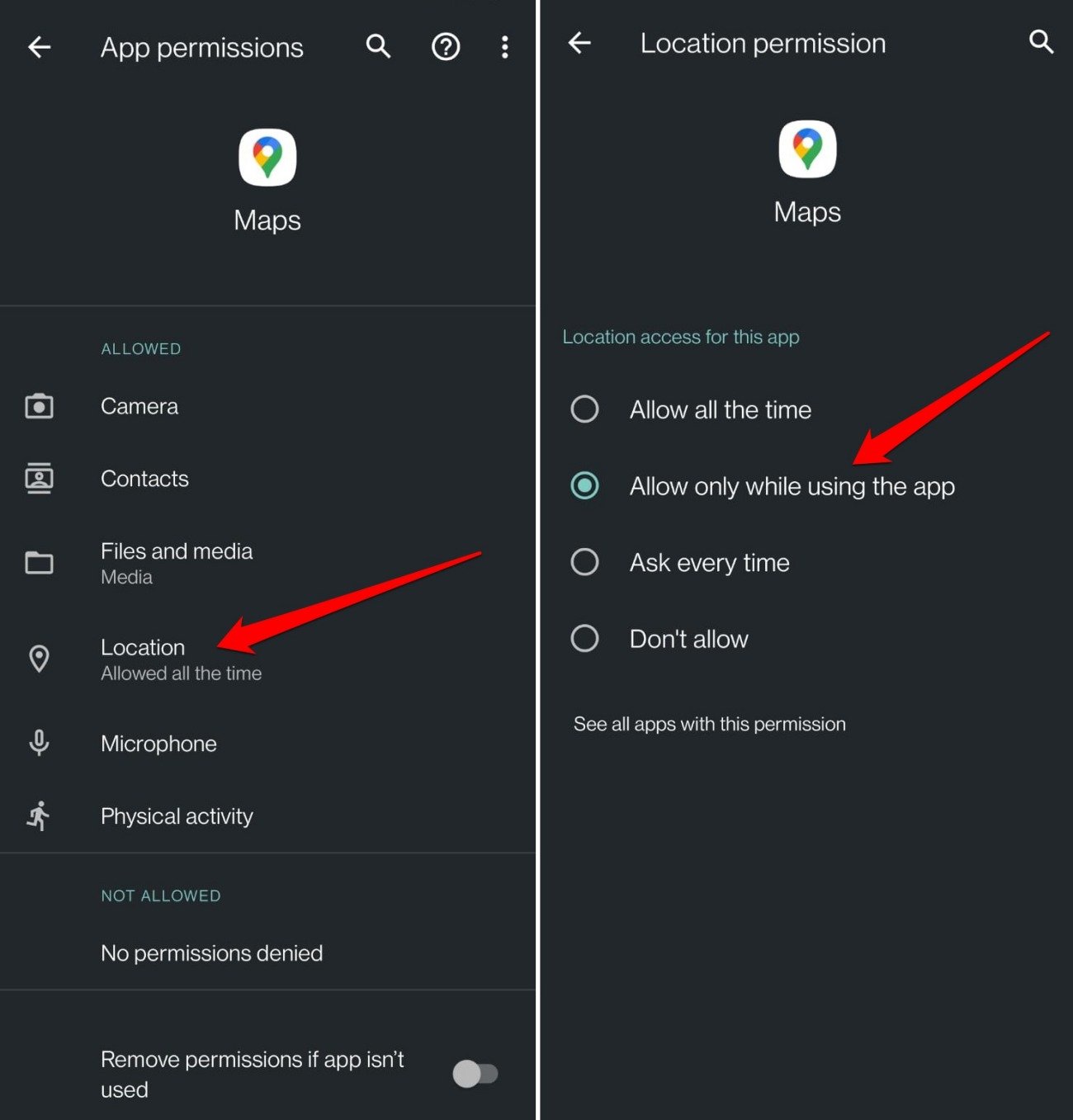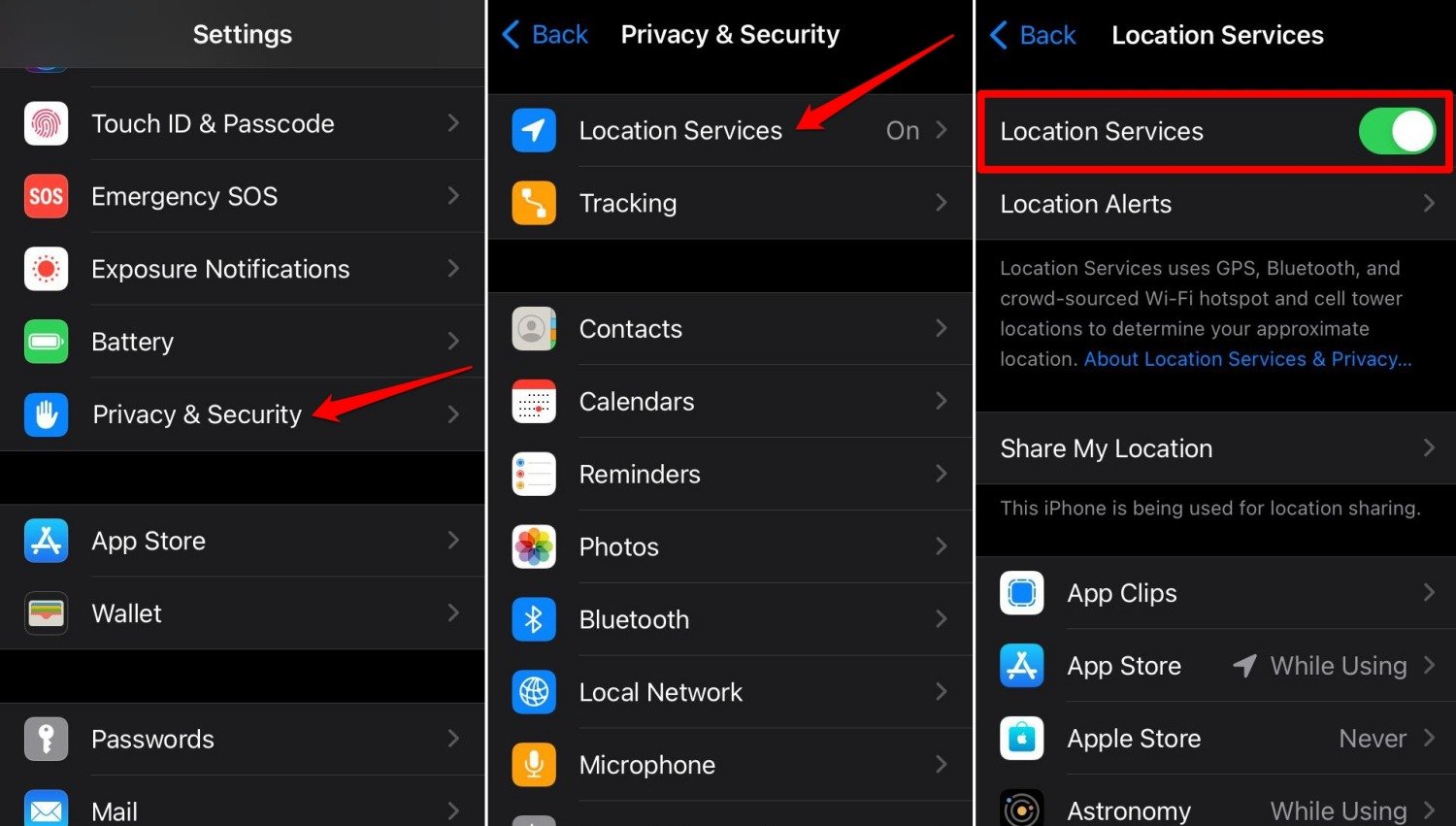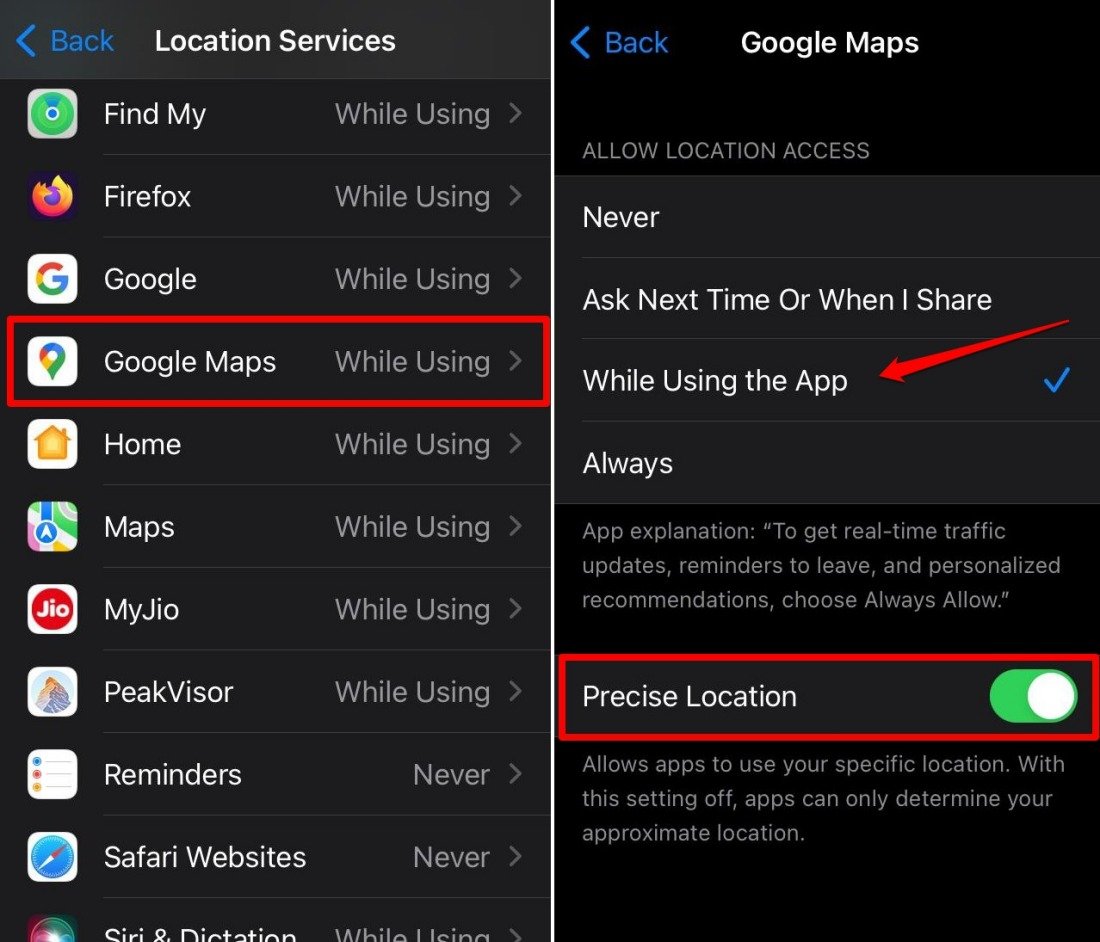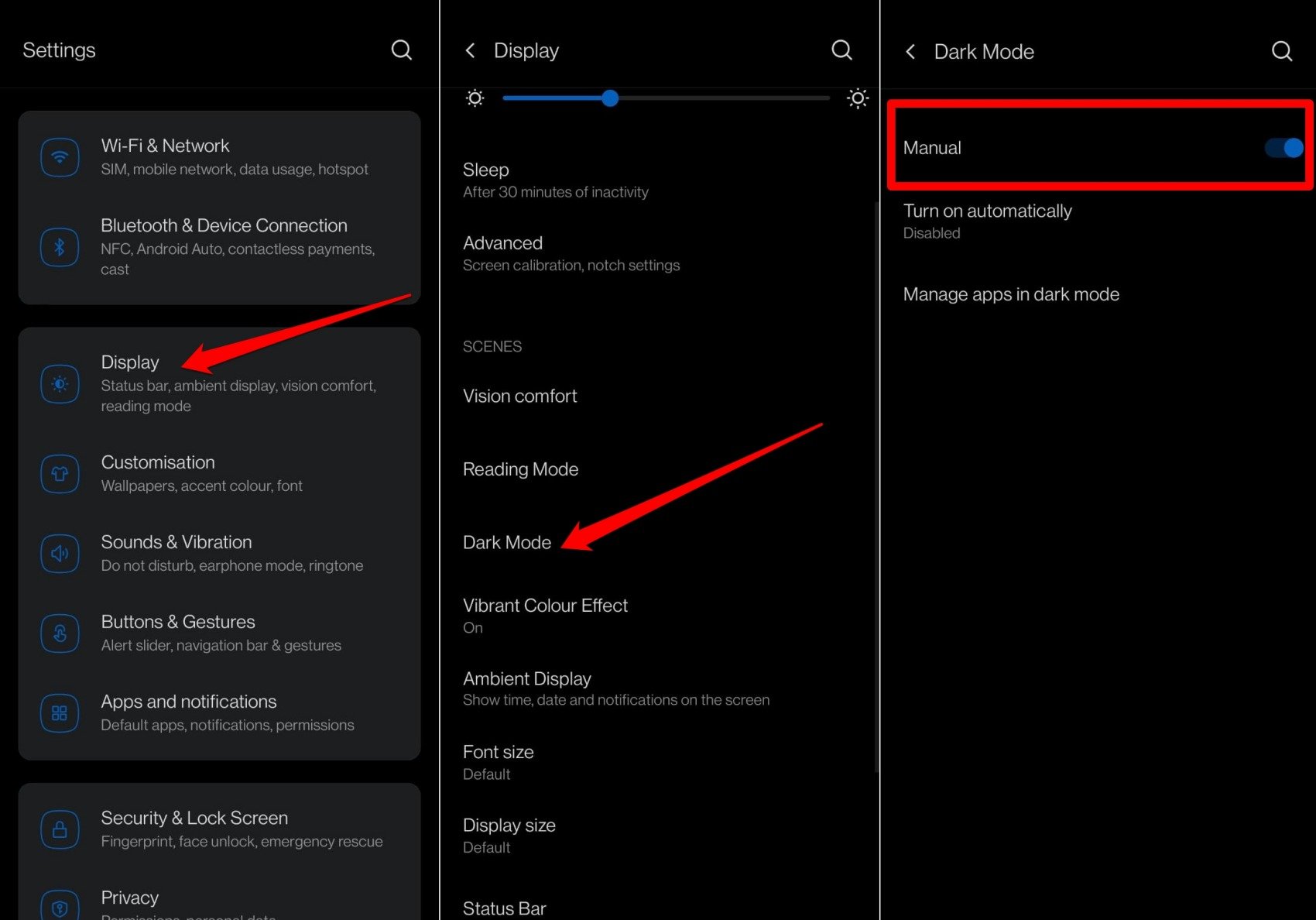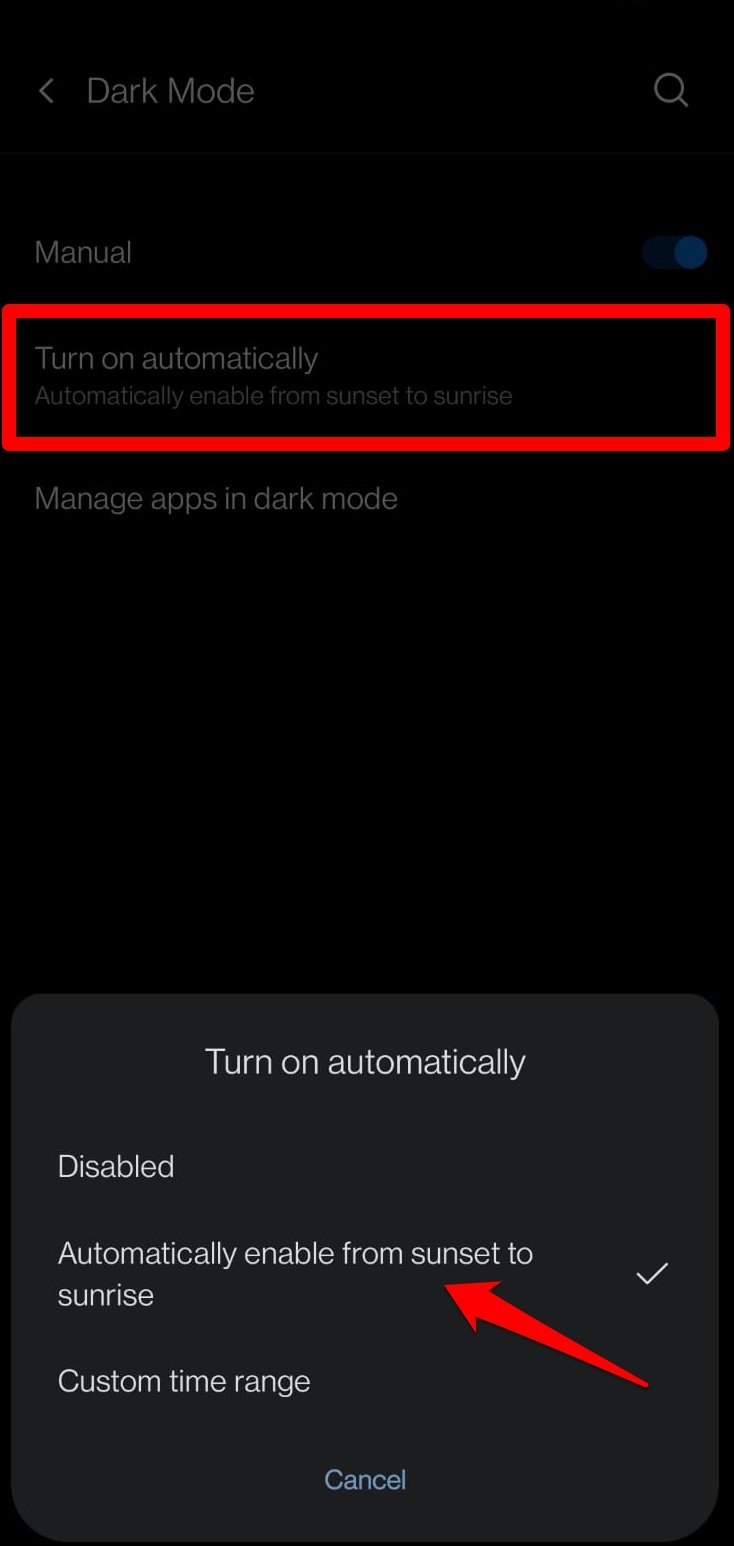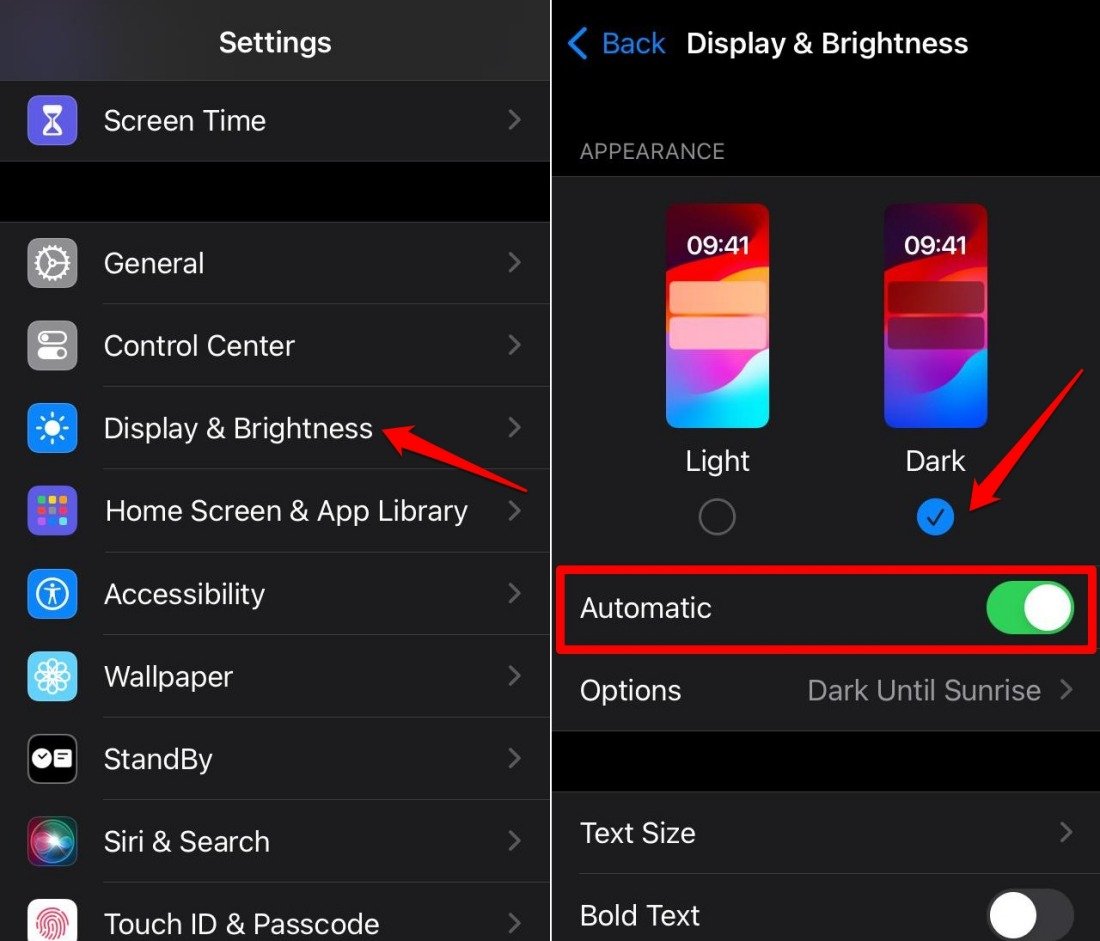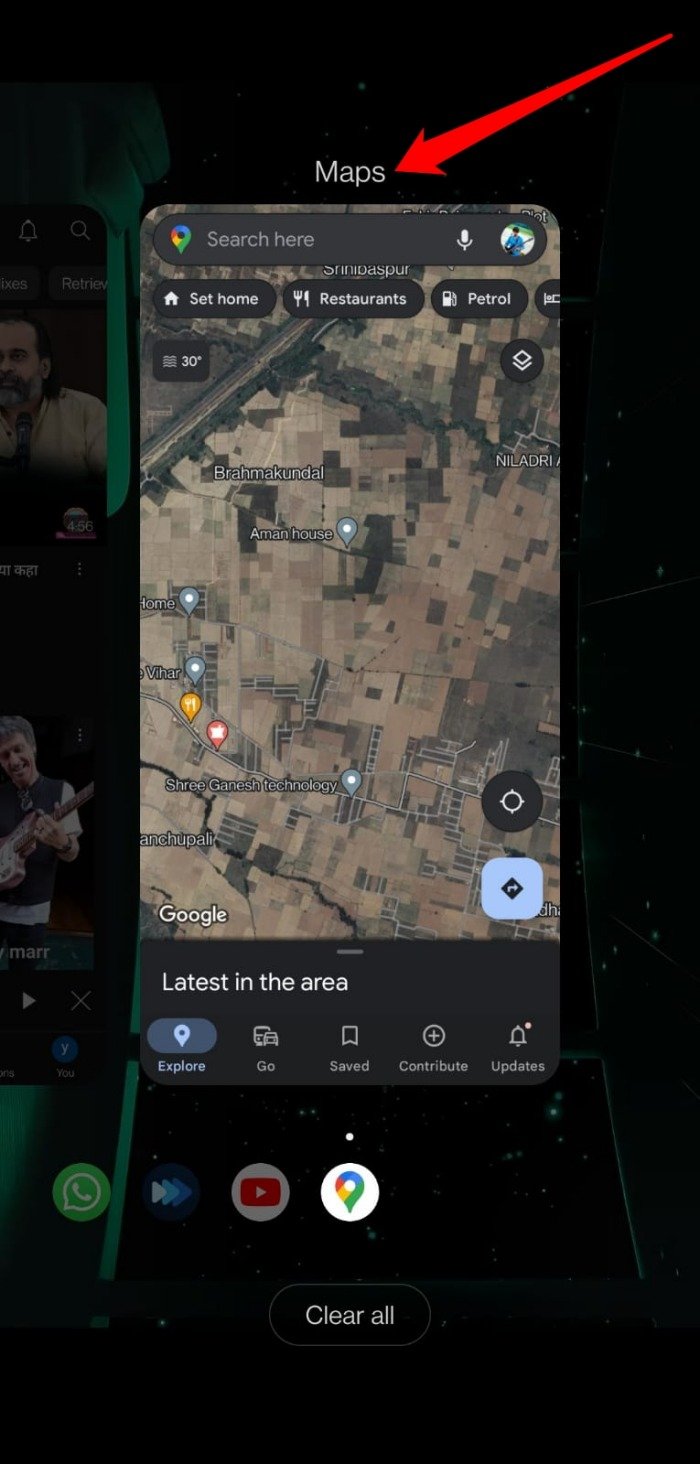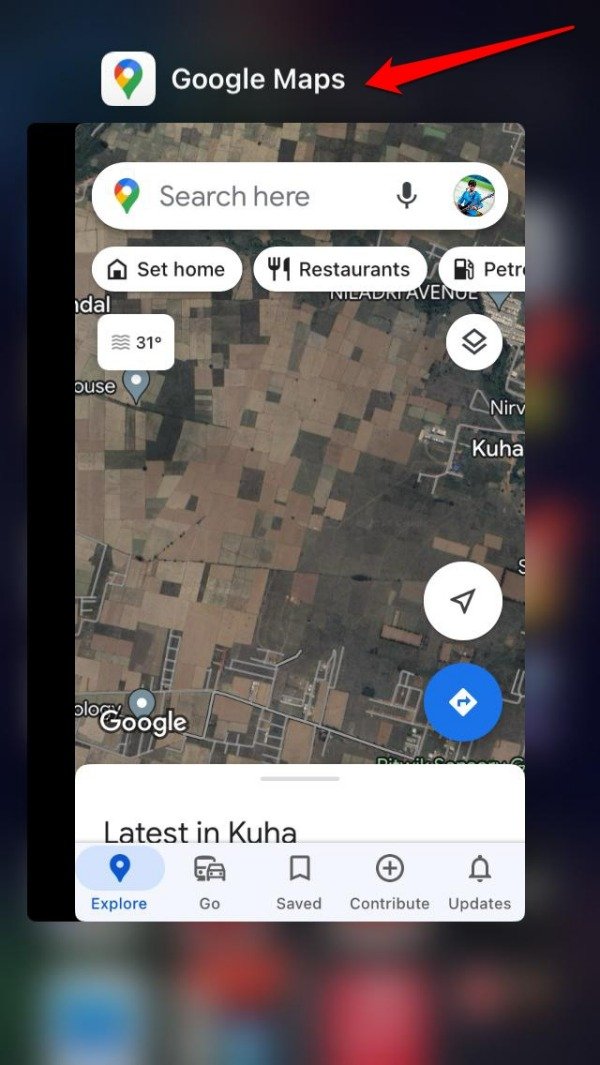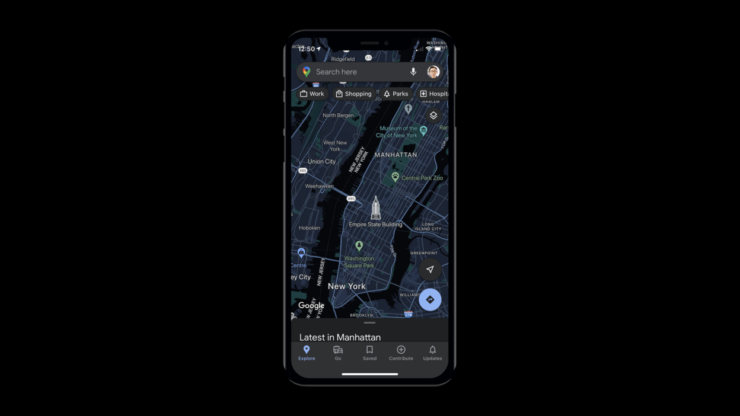
谷歌地图应用程序是人们导航路线的重要应用程序。该应用程序支持深色模式,以便于使用该应用程序在日落后遍历地图。它可以自动从计时感应日落并切换到黑暗模式。
有时,深色模式无法打开。您可能已启用自动颜色切换,但它不起作用。如果您的 Android 或 iOS 设备上的地图应用程序尚未更新,则错误和错误可能会影响其功能。这可能会限制在应用程序上实现深色模式。
深色模式在地图上不起作用的原因
如果尚未在设备上应用系统范围的深色模式,但应用内深色主题已打开,则可能会导致冲突。您不能在相应的应用程序上使用深色模式。
在谷歌地图上设置自动颜色切换后,确保也启用精确位置。如果不了解您的精确位置,地图就无法感应时间并自动切换到深色模式。
修复黑暗模式在谷歌地图上不起作用的最佳技巧
请按照以下问题排查提示解决在 Google 地图上实施深色模式时遇到的问题。我已经解释了 Android 和 iOS 用户的修复程序。
1.更新谷歌地图
根据您的操作系统,将应用程序更新到 Play Store 或 App Store 上提供的最新版本,从而删除应用程序上的所有错误和错误。
对于Android用户,
- 打开 Play 商店应用。
- 点击Gmail帐户头像>管理应用和设备>更新。
- 如果 Google 地图有新的可用更新,请按“更新”按钮开始安装。

对于iOS用户,
- 启动 App Store。
- 点击右上角的个人资料图标。
- 浏览等待更新的应用程序列表。
- 如果 Google 地图有待处理的更新,请按更新按钮进行安装。

在各自的 Android 和 iOS 设备上将 Google 地图更新到新版本后启动该应用程序。深色模式现在应该可以正常工作,没有任何错误。
2.允许谷歌地图自动切换到深色模式
将谷歌地图的配色方案设置为自动。这将允许应用程序在日落后切换到深色模式。您可以在 Google 地图设置中进行更改。
- 在您的 Android 设备上启动 Google 地图。
- 点按 Gmail 帐户头像,然后选择设置。
- 转到导航设置。
- 在地图显示下,将配色方案设置为自动。

3.打开精确位置
当您在 Google 地图上打开精确位置时,它可以根据您的实时位置自动感应时区并将视图更改为深色模式。
在 Android 上
- 长按谷歌地图应用。
- 从快捷菜单中选择“应用信息”。
- 转到权限。

- 点击位置。
- 允许在使用应用时对其进行位置访问。

- 打开“使用精确位置”旁边的切换开关。(在最新版本的 Android 上)
对于 iOS
- 打开“设置”应用。
- 转到隐私和安全。
- 打开定位服务。

- 滚动浏览有权访问定位服务的应用列表。
- 转到谷歌地图并点击它。
- 将位置访问权限设置为“使用应用程序时”。
- 接下来,按“精确位置”旁边的切换开关将其打开。

4.在设备上启用深色模式
确保设备设置和应用内设置之间没有冲突,以激活深色模式。最好的办法是在应用程序和设备上启用深色模式。本指南之前已介绍了在 Google 地图应用上切换到深色模式的步骤。
以下是在 Android 或 iOS 设备上启用深色主题的步骤。
在 Android 上,
- 转到设备设置。
- 访问“显示”部分。
- 点击深色模式。
- 按手动旁边的开关手动打开深色模式。

您还可以在 Android 设备上将深色模式设置为自动打开。
- 在深色模式下,点击自动打开。
- 选择“从日出到日落自动启用”。

- 您还可以设置自定义时间范围,在该时间范围之间,设备将自动切换到深色模式。
在 Android 设备上,根据 Android 操作系统版本和 OEM,深色模式设置可能因设备而异。在手机的“设置”应用程序下的“显示设置”中检查相应的选项以打开深色模式。
在 iOS 上,
- 打开“设置”应用。
- 转到显示和亮度。
- 在“外观”下,选择“深色主题”。
- 按自动旁边的切换开关,让设备自动切换到深色模式。

5.强制关闭谷歌地图
如果您已对Google地图设置和Android设备设置进行了所有必要的更改,但深色模式在应用程序上不起作用,则您应该应用以下小技巧。
强制关闭 Google 地图应用并重新启动它。
在 Android 上,
- 在屏幕上向上滑动以显示最近的应用程序。
- 滚动到 Google 地图应用卡片,然后向上滑动以将其关闭。

- 在应用程序抽屉中,搜索 Google 地图并点击图标以启动应用程序。
在 iOS 上,
- 双击主页按钮启动“最近使用的应用程序”或从底部向上滑动,具体取决于您使用的iPhone型号。
- 导航到 Google 地图应用卡片并向上滑动。

- 转到应用程序库并启动 Google 地图。
对于您的日常导航需求,Google 地图应用程序是您智能手机上的必备工具。该应用程序上的深色模式功能通过提供更好的导航同时减轻眼睛的压力,使其更加用户友好。
指南中分享的故障排除技巧将帮助您摆脱有关在 Android 和 iOS 版 Google 地图上实施深色模式的潜在问题。